恢復出廠設定是解決 iPad 頑固問題的最佳方法之一。當您需要出售設備或將其交給其他人時,這也是擦除設備中所有資料的好方法。但要將 iPad 恢復原廠設置,您需要 Apple ID 及其密碼。因此,如果您遺失或忘記了 Apple ID,則可能無法重設裝置。
但就像大多數其他 iOS 問題一樣,有許多方法可以解決這個問題。在本文中,如果您想要恢復 iPad 但沒有 Apple ID,我們將介紹三種不同的選擇。
第 1 部分. 什麼是 Apple ID?
Apple ID 是 iOS 裝置的一個非常重要的部分。您可以使用該帳號登入所有 Apple 服務,包括 iCloud、iTunes、Apple Store 等。它還可以連接 iPhone、iPad、iPod touch 或 Mac,讓您可以輕鬆地跨裝置分享照片和訊息等資料。您的 Apple ID 採用電子郵件地址的形式,可以來自任何電子郵件服務提供者。
在許多情況下,您可能想要在沒有Apple ID 或密碼的情況下重置iPad,例如,您購買了二手iPad,但它仍然連結到Apple ID,或者您忘記了Apple ID 密碼,因此無法重置iPad。使用 iPad 上的某些功能。那麼沒有Apple ID的iPad如何恢復出廠設定呢?繼續閱讀以找到答案。
第 2 部分:在沒有 Apple ID 密碼的情況下重設 iPad
正如我們已經看到的,如果沒有 Apple ID,重置 iPad 可能會非常困難。幸運的是,有一些第三方工具專門用來解決這個問題。幫助您在沒有 Apple ID 的情況下重置 iPad 的最佳程式之一是 MobePas iPhone 密碼解鎖器 。其功能旨在幫助您解決所有 iOS 鎖定問題,包括此問題。其一些顯著的功能包括:
- 它可以在不知道Apple ID密碼的情況下解鎖和重置iPad和iPhone。
- 如果裝置上啟用了“尋找我的 iPad”,您也可以使用它來刪除您的 iCloud 帳戶和 Apple ID,而無需存取密碼。
- 它使用起來非常簡單,即使您多次輸入錯誤的密碼並且 iPad 被禁用或螢幕損壞且您無法輸入密碼,它也能正常工作。
- 您可以輕鬆快速地解除iPad上的螢幕鎖定,無需密碼,包括4位/6位密碼、Touch ID、Face ID。
- 它相容於所有 iPad 型號和所有版本的 iOS 韌體,包括 iOS 15/iPadOS。
以下是在沒有 Apple ID 密碼的情況下重置 iPad 的方法:
步驟1 :下載 iPhone Passcode Unlocker 並將其安裝到您的 PC 或 Mac 上,然後雙擊該程式的圖示以執行該程式。

第2步 :在主視窗中,選擇「解鎖Apple ID」模式,然後將iPad連接到電腦。當裝置提示您信任電腦時,選擇「信任」。

步驟3 :裝置偵測到裝置後,按一下「開始解鎖」選項卡,程式將開始刪除與 iPad 關聯的 Apple ID 和 iCloud 帳戶。

- 如果「尋找我的 iPad」被停用,該過程將立即開始。
- 如果啟用“查找我的 iPad”,您必須先重置裝置上的所有設置,然後才能開始該過程。為此,只需轉到“設定”>“常規”>“重置所有設定”,一旦您確認要重置裝置上的所有設置,該過程就會開始。
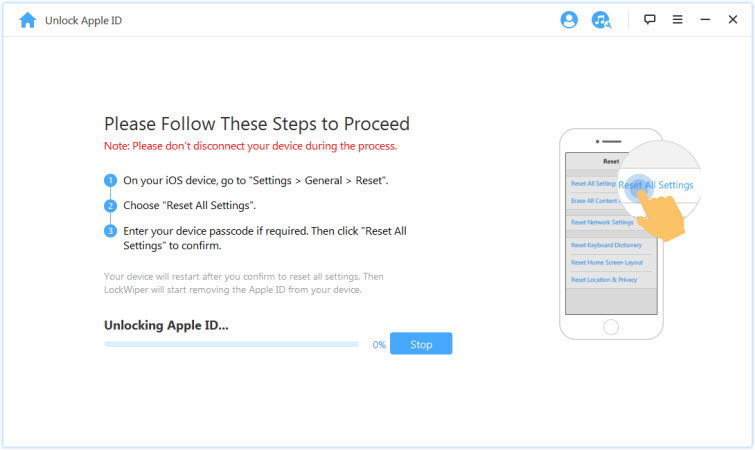
步驟4 :只需保持裝置連線直至流程完成,iCloud 帳戶和 Apple ID 將不再在裝置上註冊。

第 3 部分:使用 iTunes 在沒有 Apple ID 的情況下重置 iPad
如果您之前已將 iPad 與 iTunes 同步,則可以使用 iTunes 將裝置置於復原模式來重設裝置。請確保您的iPad上已停用“尋找我的iPad”,否則重置後您將陷入Apple ID登入狀態。操作方法如下:
步驟1 :使用閃電 USB 連接線將 iPad 連接到電腦並開啟 iTunes。
第2步 :使用以下步驟將 iPad 置於復原模式:
- 對於配備 Face ID 的 iPad – 按住電源和音量調低按鈕,直到出現關機滑桿。滑動以關閉設備,然後在將設備連接到電腦的同時按住電源按鈕,直到看到恢復模式螢幕。
- 對於有主頁按鈕的 iPad – 按住電源按鈕直到出現滑桿。拖曳它以關閉設備,然後在將設備連接到電腦時按住主頁按鈕,直到看到恢復模式畫面。
步驟3 :當 iTunes 中出現該選項時,按一下「恢復」並等待恢復過程完成。

第 4 部分:無需 Apple ID 重置 iPad 的官方方法
如果Apple ID是您的,而您只是忘記了密碼,您可以在蘋果官網輕鬆重置Apple ID密碼。即使您忘記了Apple ID,也可以找回來。請依照以下簡單步驟進行:
步驟1 : 前往 Apple ID 網站 從任何瀏覽器。點擊“忘記 Apple ID 或密碼”以繼續。

第2步 : 輸入你的Apple ID。如果你不知道,可以在 iPad 設定、App Store 或 iTunes 中找到它。

步驟3 :選擇您要使用的恢復選項,然後按一下「繼續」。

完成驗證程序後,iPad 將會重置,您可以使用新的 Apple ID 密碼登入。
結論
現在您已經學會了 3 種無需 Apple ID 密碼即可重設 iPad 的簡單方法。選擇最適合您情況的一種。恢復原廠設定將徹底清除 iPad 上的所有資料和設定。在此之前,我們建議您使用 iOS 資料備份和復原功能備份 iPad 資料。這個工具是iTunes的絕佳替代品,它可以幫助您一鍵備份iPad,並且可以查看備份中的資料。重置iPad後,您可以選擇性地從備份中復原資料。

